文章詳情頁
win10系統設置允許應用在后臺運行的方法
瀏覽:147日期:2023-03-25 11:34:13
不管是我們在操作電腦還是手機的時候,都會有設備中的應用程序在后臺運行,有時候用戶操作電腦時為了讓系統運行更流暢,會關閉應用在后臺運行的權限,這樣一些必須要在后臺運行以保證隨時能夠查看到進度的應用就無法使用了,于是需要用戶在系統中打開這個應用后臺運行的權限,鑒于很多用戶都不知道在win10系統中要如何操作允許應用后臺運行,那么在接下來的教程中小編就跟大家分享一下允許win10系統在后臺運行的具體操作方法吧,感興趣的朋友不妨一起來看看這篇方法教程。
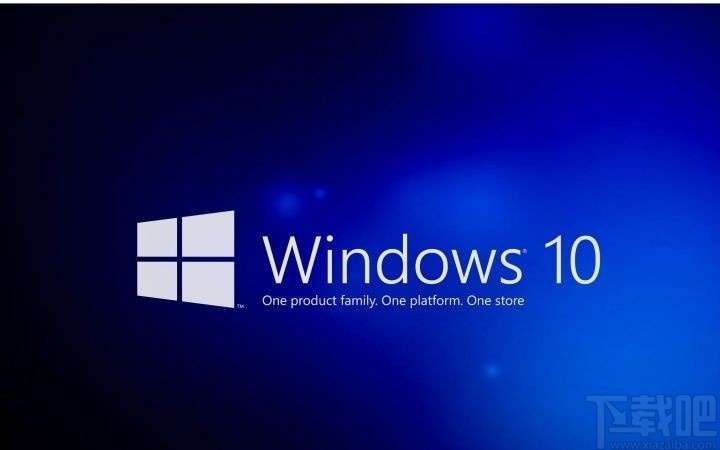
1.首先第一步我們打開系統的設置界面,在設置菜單中找到隱私這個設置選項,如下圖中所示,找到之后點擊進去。
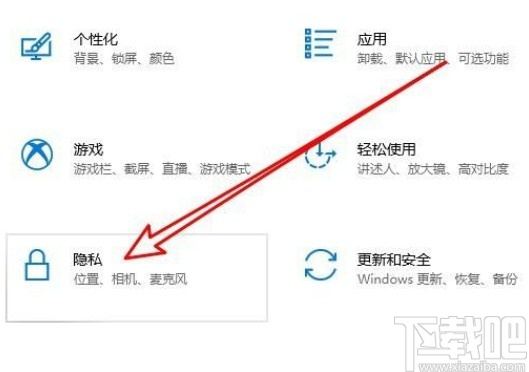
2.點擊進入到這個隱私設置界面之后,我們在界面的左邊找到后臺應用這個設置選項,如下圖中所示,找到之后點擊進入到其中。
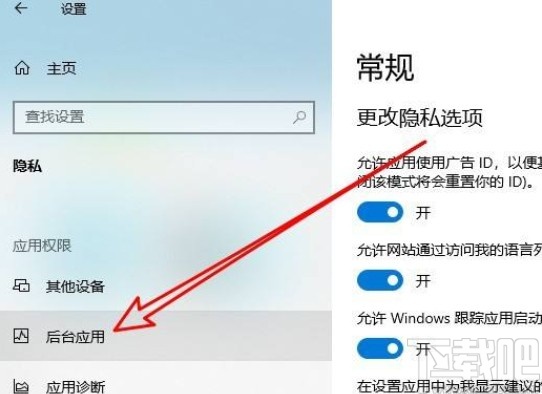
3.點擊進入到這個后臺應用的設置界面之后,找到“允許應用在后臺運行”這個功能選項,可以看到他下方的功能開關是關閉的。

4.最后我們只需要點擊這個功能開關,將功能打開之后就可以成功開啟這個允許后臺應用運行的功能了,如下圖中所示。
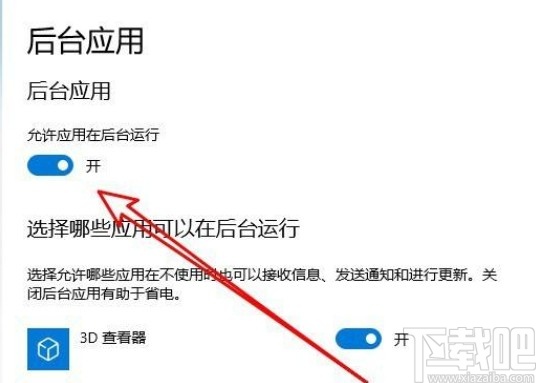
使用上述教程中的操作方法我們就可以成功在win10系統中設置允許應用在后臺運行了,還不知道要如何操作的朋友可以試一試這個方法,希望這篇方法教程能夠幫到大家。
相關文章:
1. Windows Event Log服務能否關閉?Win10系統Windows Event Log服務詳解2. win10系統下無法正常打開IE瀏覽器的解決方法3. Win10系統如何進行更新?Win10系統更新方法4. Win10系統日歷怎么修改日歷背景或字體顏色?5. Win10怎么關閉gpu共享內存?win10系統關閉gpu共享內存方法6. Win10系統屏蔽CorelDRAW X8登錄界面的技巧7. 如何取消Win10系統進入休眠后一碰鼠標就被喚醒功能?8. Win10系統中Chrome占用內存太大具體處理步驟9. Win10系統兩臺電腦怎樣共享打印機?10. ThinkPad E480如何重裝Win10系統?ThinkPad E480重裝Win10系統的方法
排行榜

 網公網安備
網公網安備